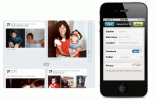Criar sua colagem não requer downloads de software ou dinheiro.
Uma colagem de fotos para o seu perfil do Facebook exibe todas as suas fotos favoritas como uma grande coleção em uma única foto. Usando ferramentas de edição de fotos online gratuitas, você pode ter sua colagem em seu perfil em questão de minutos. Enquanto a Picture2Life exige que você se registre, o Shape Collage e o Photovisi não o exigem. Cada ferramenta oferece maneiras diferentes de criar e editar sua colagem, portanto, considere experimentá-las para ver o que cada uma traz para a mesa.
Colagem de formas
Passo 1
Faça login no Facebook e carregue as fotos que deseja adicionar à sua colagem. Coloque suas fotos no mesmo álbum, já que o Shape Collage usa todas as fotos de um álbum selecionado ao criar sua colagem.
Vídeo do dia
Passo 2
Digite "Colagem de formas" na caixa de pesquisa próxima ao topo da página, à direita de suas notificações. Escolha "Colagem de formas" sob o título "Aplicativos".
etapa 3
Clique em "Ir para o aplicativo" se o Facebook direcionar você para a página de "Curtir" da ferramenta. Clique no grande botão azul "Iniciar!" e clique em "Permitir" quando o aplicativo solicitar permissão para acessar as informações da sua conta.
Passo 4
Selecione o álbum que contém as fotos que deseja na colagem. Escolha a forma que você deseja que sua colagem assuma em "Escolha uma forma". Digite qualquer texto que deseja acompanhar a colagem na caixa de texto e clique em “Criar”.
Etapa 5
Se você não gostar dos resultados, clique no botão "voltar" e escolha uma nova forma ou álbum. Se você estiver satisfeito, clique em "Salvar no álbum" no canto superior direito do aplicativo. Espere até que o texto do botão mude para "Foto salva!" Clicar nele leva você à foto em um novo álbum.
Picture2Life
Passo 1
Acesse Picture2Life.com e registre-se no lado direito da página. Digite o nome de usuário desejado, o endereço de e-mail e a senha desejada e clique em "Inscrever-se".
Passo 2
Clique na caixa de seleção ao lado de "Li e concordo com os Termos e Condições" e clique em "Inscrever-se" novamente. Vá para o seu endereço de e-mail e abra o novo e-mail de Picture2Life.com; se você não vê-lo, verifique a pasta de lixo eletrônico. Clique no link azul do e-mail em "Clique no seguinte URL" para verificar o seu registro.
etapa 3
Clique em "Upload" na página "Verificar conta". Clique no primeiro "Escolher arquivo" e navegue até o local do seu computador que contém as fotos que deseja na colagem. Selecione a primeira imagem e clique em “Abrir”. Clique no próximo botão "Escolher arquivo" e repita esta etapa para fazer upload de várias fotos rapidamente.
Passo 4
Clique em “Criar uma colagem” em “Com as fotos selecionadas”. Certifique-se de que todas as suas fotos estejam selecionadas com um quadrado vermelho ao redor de cada uma e clique em "Criar colagem agora" à direita das fotos.
Etapa 5
Clique em “Ocultar” na janela “Apresentado”, a menos que você queira experimentar a colagem em destaque. Clique em "Todas as colagens" à esquerda para escolher a forma da colagem e o layout padrão. Use a caixa suspensa "Selecione um…" na parte superior para restringir os layouts por categoria.
Etapa 6
Selecione o layout desejado e clique em "Criar" para fazer a colagem como está retratada ou clique em "Personalizar" para editá-la. Se você escolheu "Personalizar", use as categorias no painel esquerdo do site para editar sua colagem. Clique em “Aplicar agora” quando terminar.
Etapa 7
Clique em “Download” na barra de menu perto do topo da janela. Se solicitado, salve a imagem em um lugar de fácil lembrança, como sua área de trabalho.
Etapa 8
Vá para o Facebook e faça login. Faça upload da colagem como faria com qualquer outra foto do Facebook.
Photovisi
Passo 1
Acesse Photovisi.com e selecione "Clique aqui para começar!" Escolha o seu modelo e clique em "Adicionar itens" e "Fotos do computador".
Passo 2
Navegue até o local do seu computador com as fotos para sua colagem e clique na primeira. Mantenha pressionada a tecla “Ctrl” e selecione as outras imagens. Clique em “Abrir” para enviar as fotos.
etapa 3
Arraste-os com o mouse para reorganizar a ordem. Clique em "Adicionar itens" e escolha uma categoria para adicionar outra imagem ou forma à sua colagem. Use as ferramentas à direita da colagem para editar e personalizar ainda mais. Quando terminar, clique em "Concluir" próximo ao canto superior direito da página.
Passo 4
Escolha a resolução da imagem, que determina o tamanho físico da colagem, a qualidade e o tamanho do arquivo, com resoluções mais altas vem uma imagem maior e de qualidade superior. Clique em "Clique aqui para continuar" e em "Clique aqui para baixar sua colagem!"
Etapa 5
Selecione "Clique para compartilhar no Facebook" para publicá-lo diretamente do site em seu mural do Facebook. Para fazer o upload da imagem, clique no "X" preto e "Clique aqui para fazer o download da sua colagem". Se o seu navegador da Web permitir a opção, escolha um local de download do qual você se lembrará facilmente, como sua área de trabalho.
Etapa 6
Faça login em sua conta do Facebook. Envie sua colagem para o seu perfil como faria com outras fotos.